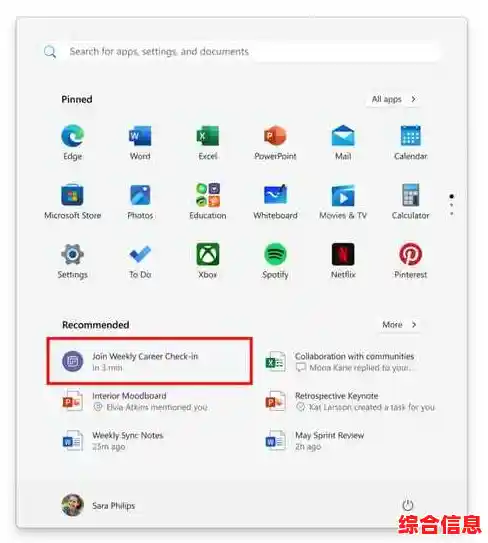刚装好全新的Win11系统,桌面干干净净,心情也舒畅了,但接下来头疼的事儿就来了:我得装哪些软件?去哪儿下载才安全?怎么才能避免装上一个软件,结果莫名其妙多出来好几个“全家桶”?
别急,这份攻略就是帮你解决这些问题的,我们不求多而全,只求安全、干净、高效,让你用的放心。
第一步:守住安全底线,下载渠道是重中之重
这是最最重要的一步,渠道选错了,后面一切都白搭,记住一个核心原则:尽可能从官方渠道下载。

- 微软官方商店(Microsoft Store): 这是Win11自带的,绝对是首选,里面的软件都经过微软审核,安全性最高,几乎不可能有病毒或捆绑软件,像日常用的办公软件、视频播放器、一些工具类小软件,优先在这里搜,比如哔哩哔哩、网易云音乐、EarTrumpet(音量控制小工具)等,这里都有官方版。
- 软件官方网站: 如果微软商店里没有,或者你需要更专业的软件,那就直接去它的官网,怎么找官网?千万别直接在百度里搜“XX软件下载”,排在前面的往往是带有“官方”标识的广告,一不小心就点进山寨网站了,正确做法是:用“软件名 + 官网”来搜索,Chrome浏览器 官网”,通常第一个结果就是,官网地址一般比较简洁,比如微信是
weixin.qq.com,腾讯电脑管家是guanjia.qq.com。
- 警惕第三方下载站: 像什么“XX软件园”、“XX下载站”,尽量避开,这些网站为了盈利,会在安装包里捆绑大量你不需要的软件,下载速度慢,还有可能被篡改,植入广告甚至病毒,除非你非常确定某个站口碑极好,否则能不用就不用。
第二步:搭建高效工作流,这些基础软件少不了
系统基础打好了,就该装让电脑“干活”的软件了,下面这些是大多数人都会用到的,你可以根据自己的需求选择。
- 浏览器: Win11自带的Edge浏览器其实已经非常优秀了,速度快、省电、而且和系统结合得很好,如果你用不惯,谷歌的Chrome是另一个主流选择,插件生态非常丰富,国产的360极速浏览器或百分浏览器也不错,更适合国人习惯。
- 办公套件: 办公离不开Office,如果你有正版授权,直接从官网下载安装Microsoft 365或Office 2021就好,功能最强大,体验最完整,如果不想花钱,WPS Office是个绝佳的替代品,体积小、启动快,对个人用户免费,而且完美兼容Office格式,日常使用完全足够。
- 沟通交流: 微信和腾讯QQ是必不可少的,记得一定去官网下载,避免山寨版本,如果你需要远程控制电脑帮父母或朋友解决问题,ToDesk或向日葵是比老牌TeamViewer更好用的选择,免费版速度就很快。
- 解压缩软件: Win11虽然能直接打开zip文件,但面对rar、7z等格式就无能为力了,推荐使用Bandizip或7-Zip,它们完全免费、干净无广告、解压速度快,特别是Bandizip,界面美观,支持预览压缩包里的图片,用起来非常顺手。
第三步:提升使用体验,这些工具让你更得心应手
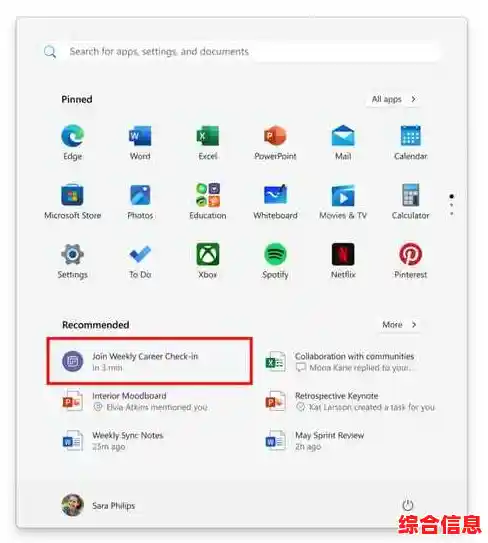
基础软件装完,电脑已经能完成大部分任务了,但要想用得爽,下面这些提升效率的工具值得一试。
- 安全防护: Win11自带的Windows安全中心(就是那个 Defender)已经很强大了,对于有良好上网习惯的用户来说完全够用,安静不打扰,如果你还是觉得需要个“管家”才安心,推荐火绒安全,它非常轻量,没有乱七八糟的弹窗和功能,主打安静防护,拦截弹窗能力一流。
- 影音播放: 系统自带的“电影和电视”功能太弱,推荐PotPlayer,这款播放器堪称神器,几乎能播放任何格式的视频,功能强大到离谱,但界面简洁,占用资源极少,是影音爱好者的不二之选。
- 文件搜索: Win11自带的搜索有时候慢吞吞的,可以试试Everything,它能在你输入字母的瞬间就搜到整个硬盘上的文件,速度快到惊人,一旦用过就再也回不去了。
- 云盘同步: 数据备份和跨设备同步很重要。百度网盘虽然限速,但资源分享量大,不得不备一个,如果你追求速度和纯净,阿里云盘目前是不错的选择,下载速度很快。坚果云则在文件同步方面做得非常出色,适合办公场景。
最后的小贴士:
安装每个软件时,一定要睁大眼睛看安装界面!很多软件会默认勾选安装其他不必要的软件或修改浏览器主页,养成习惯,选择“自定义安装”,然后仔细检查,把所有不需要的勾选都取消掉。
好了,按照这个思路去装软件,你的Win11系统不仅能保持干净安全,还会变得非常高效好用,软件是工具,够用就好,不必追求数量,适合自己的才是最好的。